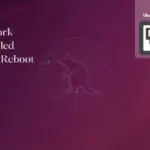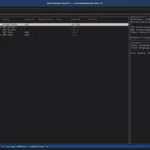Как проверить статус сетевого интерфейса в CentOS8

CentOS 8 обычно поставляется с предустановленным Network Manager, который помогает настраивать доступные соединения и поддерживать их в активном состоянии. Он предоставляет инструменты, основанные как на встроенных командах, так и на графическом пользовательском интерфейсе, для беспроблемной настройки и управления сетями. API управляет конфигурацией сети через D-Bus и выполняет запросы.
Некоторые из важных функций Network Manager в CentOS 8 включают:
- Сетевой менеджер, который автоматически активируется при загрузке, необходим в CentOS 8.
- Network Manager включает инструменты на основе команд, такие как nmcli и NMTUI, и инструменты на основе графического интерфейса пользователя, такие как NMConnection Editor, значок сетевого подключения и Control Center.
- Помимо традиционных файлов ifcfg, базовая установка также предоставляет последние версии сценариев ifup и ifdown на основе инструментов nmcli.
Прежде чем научиться проверять состояние сетевого интерфейса в CentOS 8, вам необходимо убедиться, что:
Ваш сервер настроен с паролем root. Пакет Network Manager установлен и запущен на сервере. Следующие команды можно использовать для проверки активного и включенного состояния Network Manager и печати состояния выполнения.
# systemctl is-active NetworkManager # systemctl is-enabled NetworkManager # systemctl status NetworkManager
Команда nmcli для проверки приведена ниже.
nmcli -t -f RUNNING general
Другая команда, которая делает то же самое, — это nmcli general, и только она показывает общие свойства вместе с состоянием Network Manager.
Как проверить статус сетевого интерфейса в CentOS8
Существует несколько различных способов проверить, подключен ли сервер к сети или нет. Наиболее распространенные способы перечислены ниже.
Шаг 1
Пакет iproute2 предлагает утилиты для управления трафиком и регулирует сеть TCP/IP. Следующая команда покажет, включен ли конкретный интерфейс. Например, если у сервера есть порт Ethernet eth0, ввод следующей команды покажет их статус.
ip link show dev eth0
Шаг 2
Команда ip позволяют выполнять гораздо более сложные сетевые настройки, что делает ее более предпочтительной. Но иногда он не входит в комплект, особенно в старых версиях. В таком случае было бы полезно использовать команду ifconfig. Вышеупомянутая команда используется для проверки, доступен ли канал Ethernet, т. Е. Отключен ли порт. Обнаружена ссылка, и в первой строке обнаружено LOWER_UP.
ip link is dev eth0
Однако вероятны проблемы с программным обеспечением, и связь не работает, несмотря на то, что порт подключен. В этом случае используются следующие команды. Они будут искать состояние порта и состояние работы сети. В первой строке вывода будет показано DOWN, если кабель отключен.
ip link is dev eth0 ifconfig eth0
Шаг 3
Среди всех способов проверить состояние сетевого интерфейса самым простым является использование nmcli.
При вводе следующего кода отобразится список всех доступных устройств.
nmcli dev status
Чтобы конкретно проверить активный статус соединения, используется следующая команда.
nmcli con show
Заключение
Итак, это было краткое введение и процесс проверки статуса сетевого интерфейса в CentOS8. CentOS — отличная операционная система, но в настоящее время многие люди переходят с CentOS на другие операционные системы. Если вы тоже хотите это сделать, посетите наш официальный веб-сайт, чтобы узнать, как переключиться с одной операционной системы на другую.
Редактор: AndreyEx